Cómo recuperar el acceso al disco duro, solucionar el error de no poder abrir el disco duro

En este artículo, te guiaremos sobre cómo recuperar el acceso a tu disco duro cuando falla. ¡Sigamos!
Cuando creamos una encuesta o una lista de tareas pendientes en Google Docs o Slides, agregar una lista al documento hace que la encuesta sea más rápida y permite que otros participantes de la encuesta elijan sus opiniones con mayor facilidad. Este contenido es similar a cuando insertamos una casilla de verificación en Word o insertamos una casilla de verificación en Google Sheets . El siguiente artículo guiará a los lectores sobre cómo insertar listas de verificación en Google Docs y Google Slides.
Videotutorial sobre cómo crear listas de verificación en Google Docs
Instrucciones para insertar listas de verificación en Google Docs
Paso 1:
Abrimos el documento donde queremos insertar una lista de verificación, luego hacemos clic en el ícono Lista con viñetas y seleccionamos la lista de estilo casilla de verificación como se muestra a continuación.

Paso 2:
Ahora muestre la casilla de verificación como se muestra a continuación. Ahora ingresamos el contenido en la lista de la encuesta , presionando Enter después de cada selección en la lista. Luego, cada opción tendrá una casilla de verificación que aparecerá automáticamente sin que tengas que volver a ingresarla.
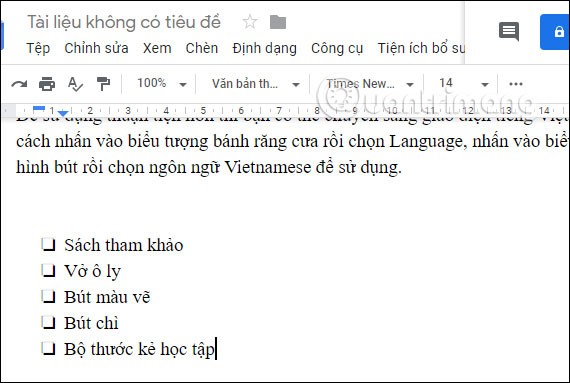
Paso 3:
Luego de ingresar todas las opciones, si desea verificar su respuesta, haga doble clic en la casilla de verificación para seleccionar, luego haga clic derecho , muestre el panel de selección de personajes, haga clic en el ícono de la marca de verificación .
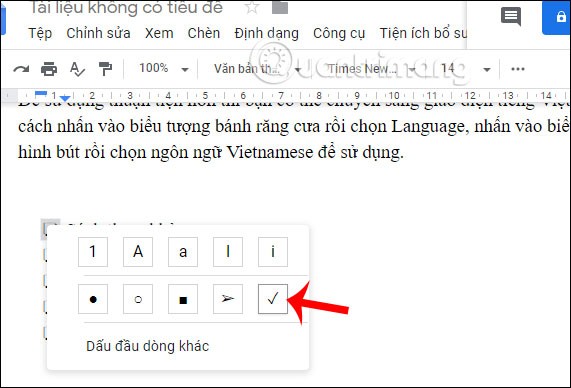
Los resultados de la selección se destacan como se muestra a continuación.
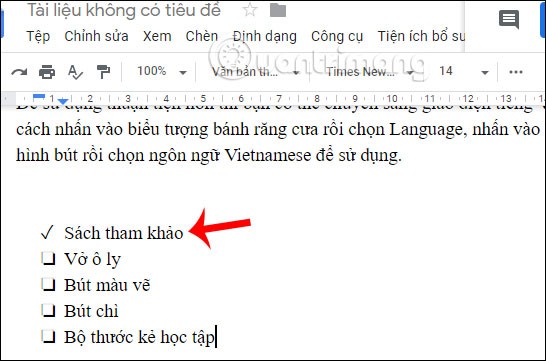
Aunque elegiremos Google Forms para crear una encuesta, si simplemente creamos una tabla simple, también podemos utilizar el método de creación de listas de verificación en Google Docs.
Ver también:
¡Buena suerte!
En este artículo, te guiaremos sobre cómo recuperar el acceso a tu disco duro cuando falla. ¡Sigamos!
A primera vista, los AirPods parecen iguales a cualquier otro auricular inalámbrico. Pero todo cambió cuando se descubrieron algunas características poco conocidas.
Apple ha presentado iOS 26, una importante actualización con un nuevo diseño de vidrio esmerilado, experiencias más inteligentes y mejoras en aplicaciones conocidas.
Los estudiantes necesitan un tipo específico de portátil para sus estudios. No solo debe ser lo suficientemente potente como para desempeñarse bien en su especialidad, sino también lo suficientemente compacto y ligero como para llevarlo consigo todo el día.
Agregar una impresora a Windows 10 es sencillo, aunque el proceso para dispositivos con cable será diferente al de los dispositivos inalámbricos.
Como sabes, la RAM es un componente de hardware muy importante en una computadora, ya que actúa como memoria para procesar datos y es el factor que determina la velocidad de una laptop o PC. En el siguiente artículo, WebTech360 te presentará algunas maneras de detectar errores de RAM mediante software en Windows.
Los televisores inteligentes realmente han conquistado el mundo. Con tantas funciones excelentes y conectividad a Internet, la tecnología ha cambiado la forma en que vemos televisión.
Los refrigeradores son electrodomésticos familiares en los hogares. Los refrigeradores suelen tener 2 compartimentos, el compartimento frío es espacioso y tiene una luz que se enciende automáticamente cada vez que el usuario lo abre, mientras que el compartimento congelador es estrecho y no tiene luz.
Las redes Wi-Fi se ven afectadas por muchos factores más allá de los enrutadores, el ancho de banda y las interferencias, pero existen algunas formas inteligentes de mejorar su red.
Si quieres volver a iOS 16 estable en tu teléfono, aquí tienes la guía básica para desinstalar iOS 17 y pasar de iOS 17 a 16.
El yogur es un alimento maravilloso. ¿Es bueno comer yogur todos los días? Si comes yogur todos los días, ¿cómo cambiará tu cuerpo? ¡Descubrámoslo juntos!
Este artículo analiza los tipos de arroz más nutritivos y cómo maximizar los beneficios para la salud del arroz que elija.
Establecer un horario de sueño y una rutina para la hora de acostarse, cambiar el despertador y ajustar la dieta son algunas de las medidas que pueden ayudarle a dormir mejor y despertarse a tiempo por la mañana.
¡Alquiler por favor! Landlord Sim es un juego de simulación para dispositivos móviles iOS y Android. Jugarás como propietario de un complejo de apartamentos y comenzarás a alquilar un apartamento con el objetivo de mejorar el interior de tus apartamentos y prepararlos para los inquilinos.
Obtén el código del juego Bathroom Tower Defense de Roblox y canjéalo por emocionantes recompensas. Te ayudarán a mejorar o desbloquear torres con mayor daño.













